Win11新版右键菜单用不惯?一键切换回Win10经典版!
Posted dotNET跨平台
tags:
篇首语:本文由小常识网(cha138.com)小编为大家整理,主要介绍了Win11新版右键菜单用不惯?一键切换回Win10经典版!相关的知识,希望对你有一定的参考价值。

在 Windows 11 操作系统中,微软对文件资源管理器和应用程序的上下文菜单(Context Menu,俗称“右键菜单”)进行了现代化改造。
Windows 11 新版右键菜单更加简约,并且融入圆角设计,将常用的命令剪切、复制、粘贴、重命名、分享和删除置于右键菜单顶部。
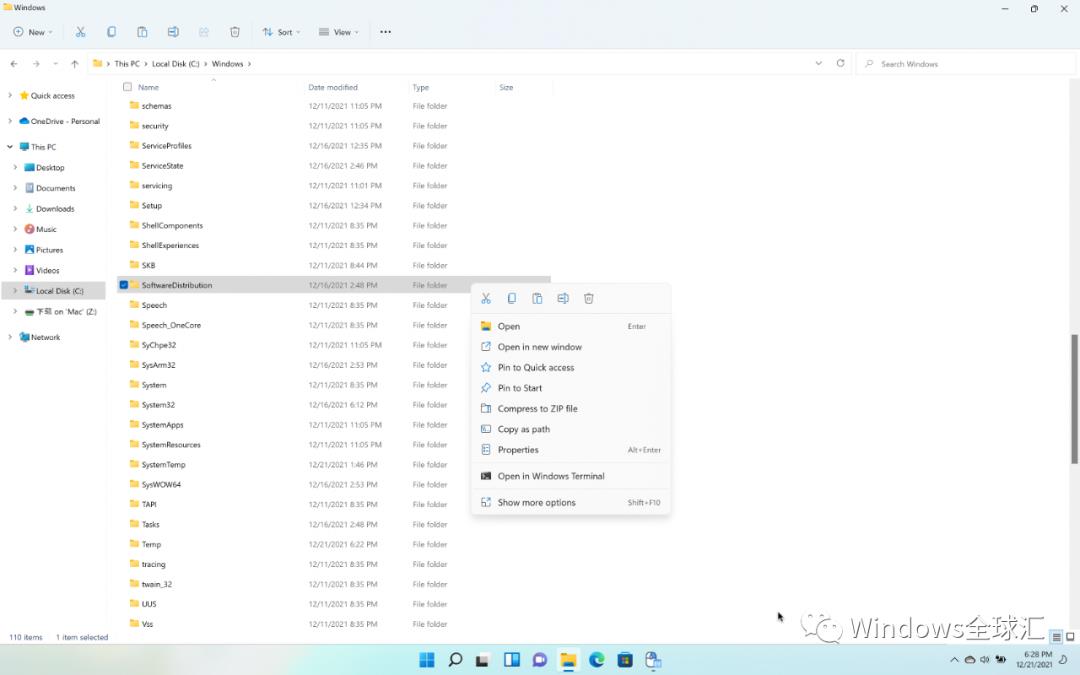
对于尚未适配 Windows 11 的应用程序,微软在右键菜单底部创建了“显示更多选项”部分。
当您点击“显示更多选项”就会打开 Windows 10、Windows 8 和 Windows 7 操作系统中类似的经典旧版右键菜单。
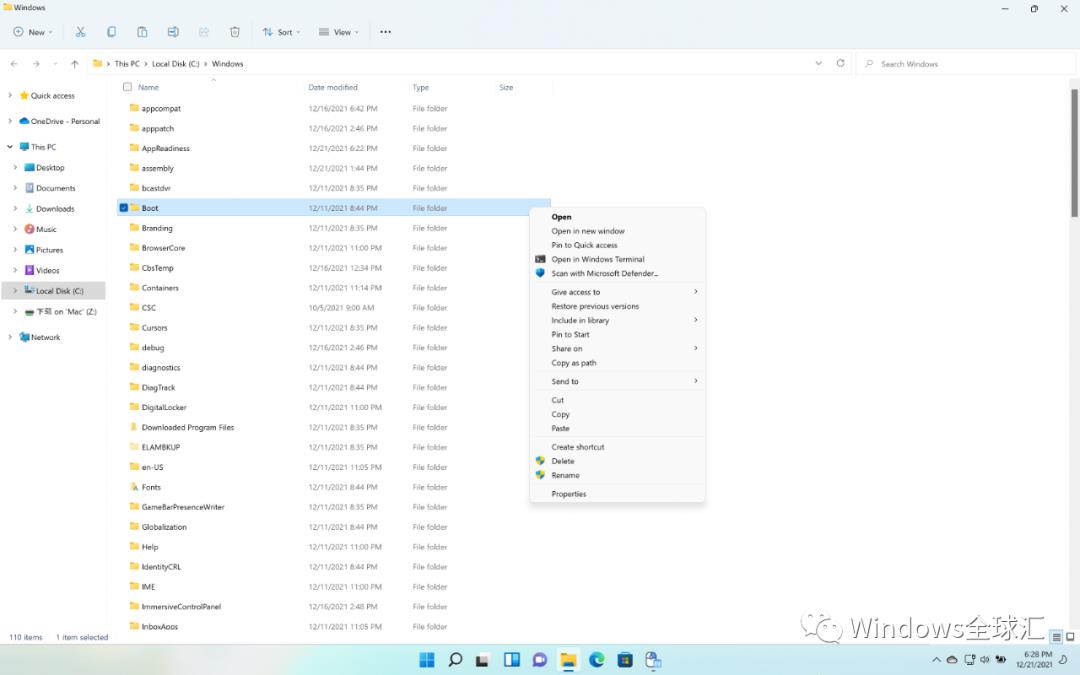
Windows 11 操作系统自 2021 年 10 月 5 日开始推送,但是目前适配这一现代化右键菜单的应用可以说是少之又少,因此经常需要点开“显示更多选项”这一“二级菜单”。
笔者也留意到评论区非常多用户对这一功能感到困惑,因此今天给大家准备三种方法,您可以在 Windows 11 中轻松的一键切换现代化新版右键菜单和经典旧版菜单。

1.注册表
切换为经典旧版右键菜单
[HKEY_CURRENT_USER\\Software\\Classes\\CLSID\\86ca1aa0-34aa-4e8b-a509-50c905bae2a2\\InprocServer32]
@=””
恢复为现代化新版右键菜单
[-HKEY_CURRENT_USER\\Software\\Classes\\CLSID\\86ca1aa0-34aa-4e8b-a509-50c905bae2a2]
完成后保存注册表,然后重启 explorer.exe 实现切换或恢复。
2.CMD
切换为经典旧版右键菜单
reg.exe add “HKCU\\Software\\Classes\\CLSID\\86ca1aa0-34aa-4e8b-a509-50c905bae2a2\\InprocServer32” /f
恢复为现代化新版右键菜单
reg.exe delete “HKCU\\Software\\Classes\\CLSID\\86ca1aa0-34aa-4e8b-a509-50c905bae2a2” /f
3.小工具
如果您对注册表和 CMD 都比较“陌生”,可以使用这款名为 Windows 11 Classic Context Menu 的小工具快速切换。

其默认语言为英文,您可以通过点击【Menu】中的【Language】设置为中文。
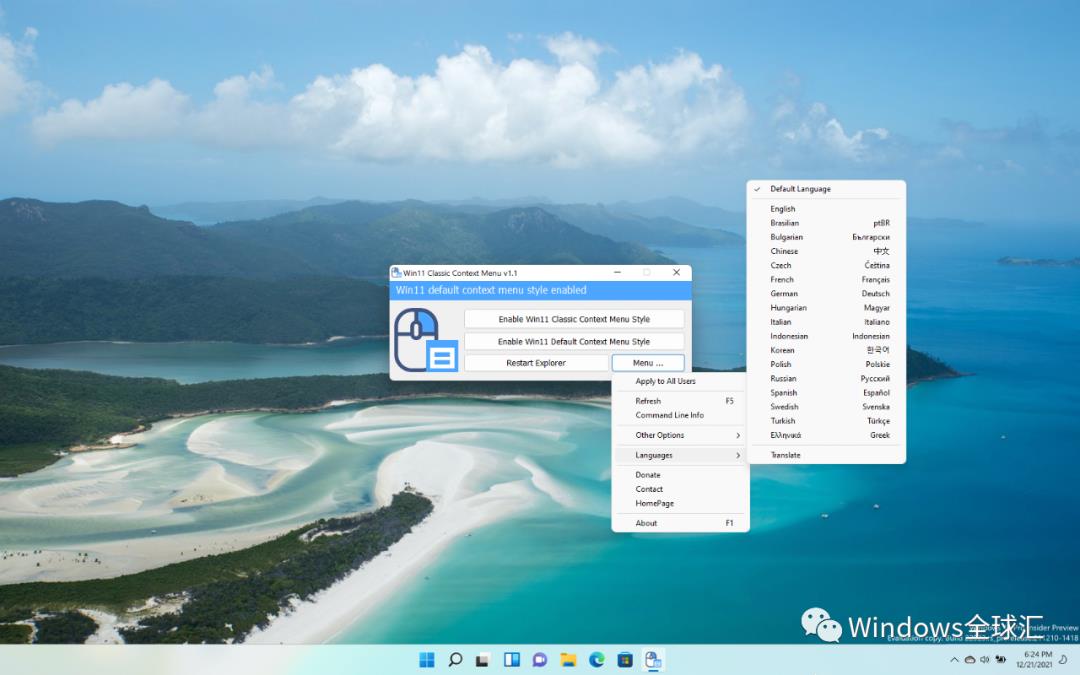
选择【Enable Win11 Classic Context Menu Style】然后点击【Restart Explorer】重启即可切换为经典旧版右键菜单。
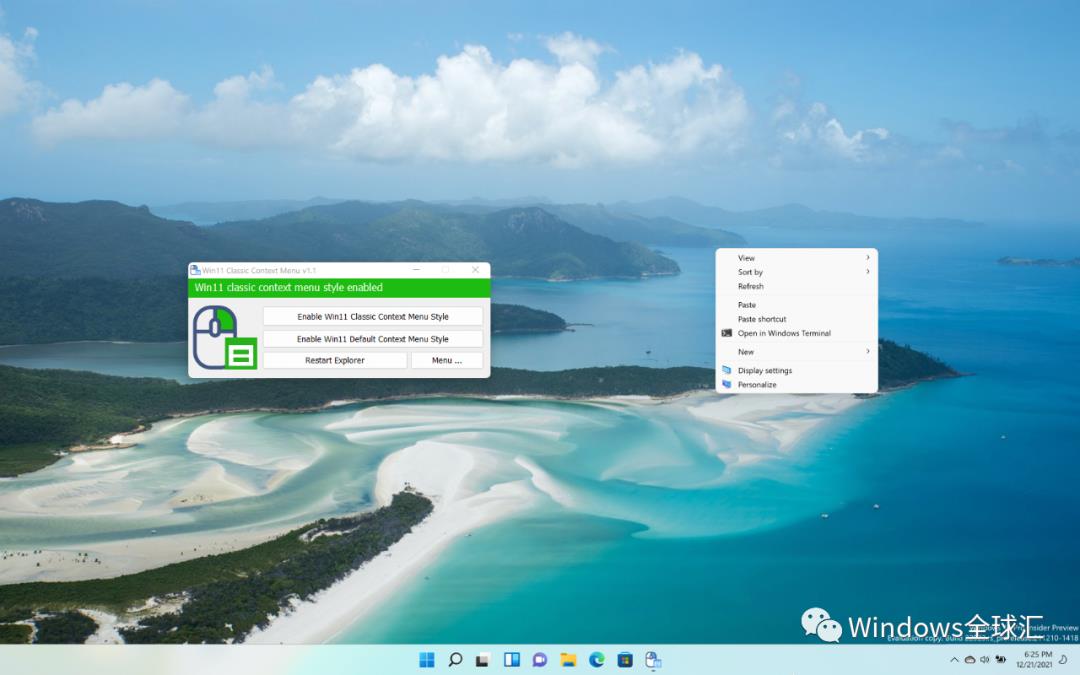
选择【Enable Win11 Default Context Menu Style】然后点击【Restart Explorer】重启即可恢复为现代化新版右键菜单。
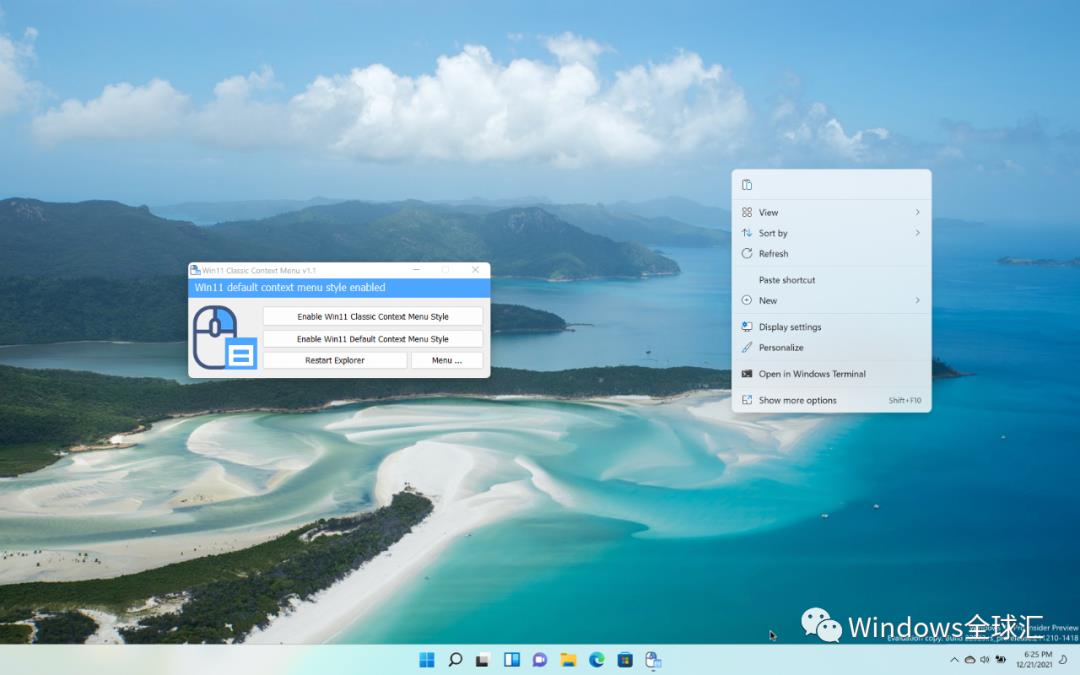
Win11小工具下载地址

长按回复【右键菜单】
感谢您阅读到这,喜欢本文欢迎「分享 · 点赞 · 在看」三连,希望对您有所帮助,节日快乐,下回见。

近期新闻
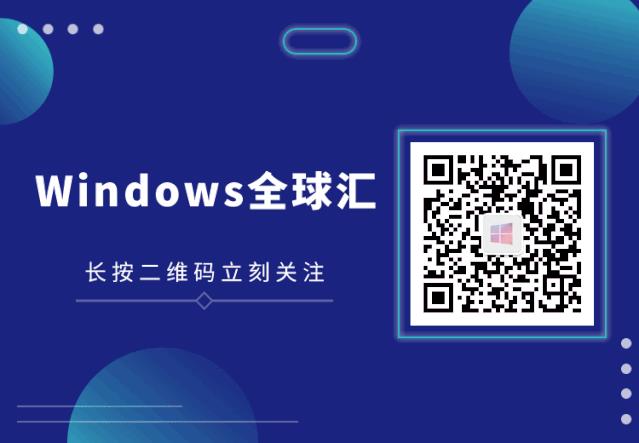
喜欢本文就点「分享 · 点赞 · 在看」
阅读原文了解更多
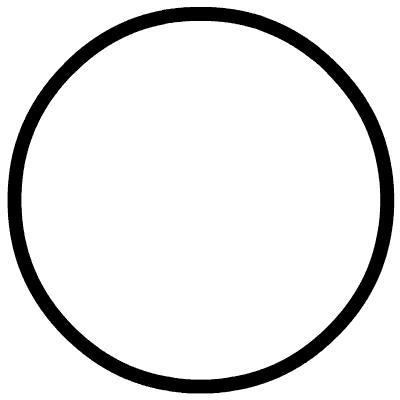
以上是关于Win11新版右键菜单用不惯?一键切换回Win10经典版!的主要内容,如果未能解决你的问题,请参考以下文章
你的Win10右键菜单还有一大堆用不上的选项?看完还你最简洁的右键菜单!!!
